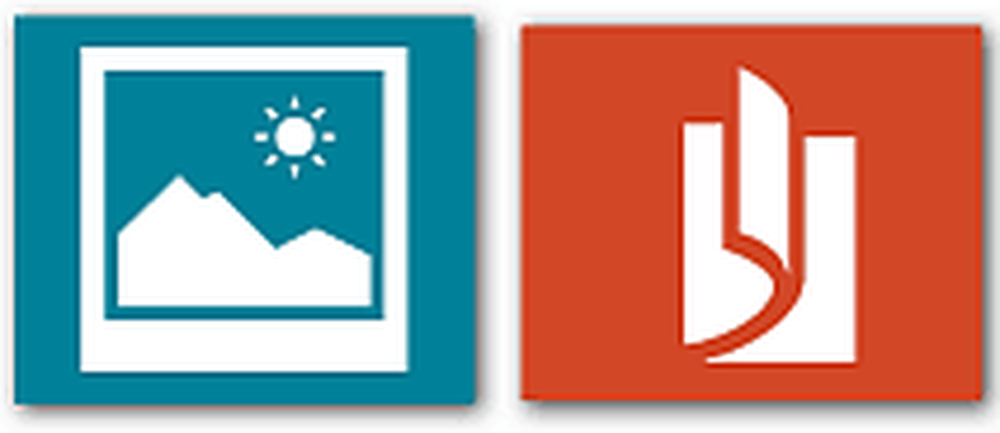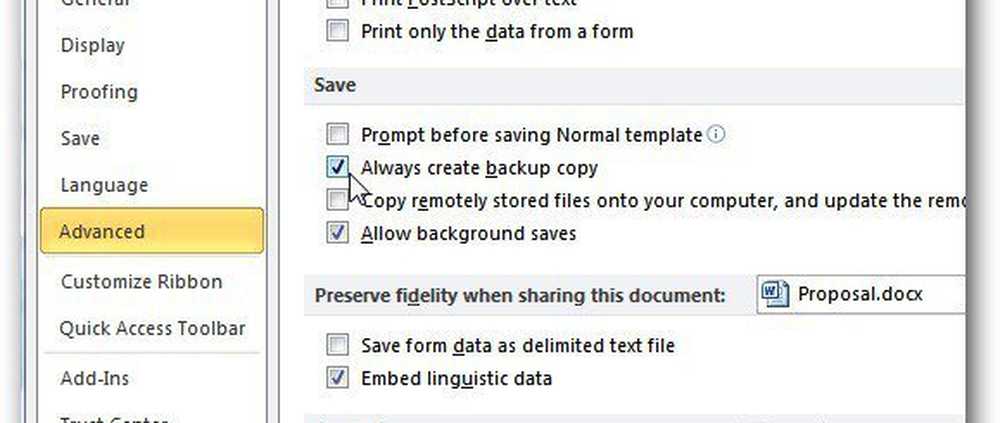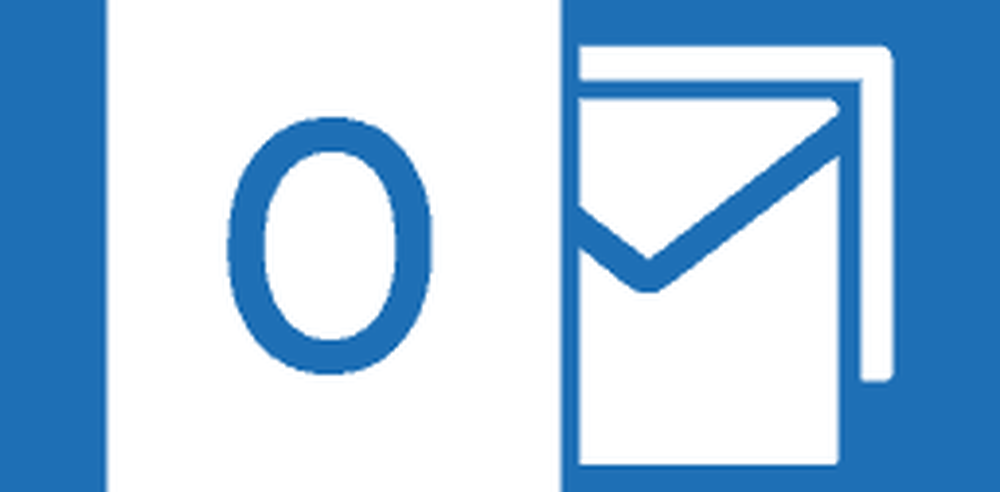Faceți Outlook să apară trimiterea de e-mailuri către destinatarii nedivulgați
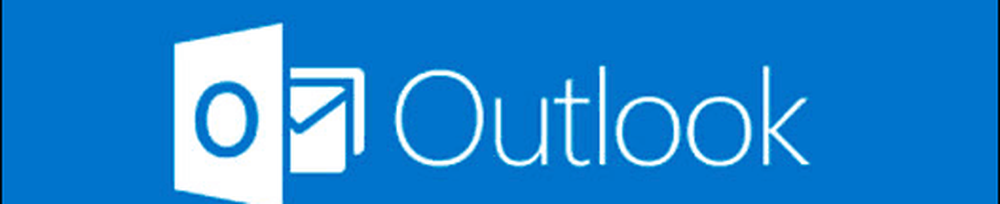
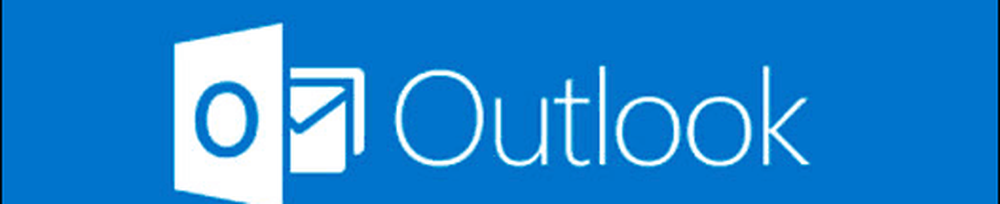
Ați văzut vreodată un e-mail care a spus că a fost trimis la "Destinatari nedivulgați", deoarece nu a dezvăluit la cine a fost trimis mesajul? Puteți face acest lucru în Outlook și este un truc destul de simplu, care poate face ca mesajele dvs. de masă să pară fie misterioase sau mai profesioniste. Chiar dacă nu utilizați e-mailuri în masă, aceasta este o tehnică potrivită pentru a proteja confidențialitatea celor cărora le trimiteți e-mailuri prin faptul că nu le dezvăluiți adresele și utilizând simultan câmpul "Către" pentru a permite oamenilor să știe că mesajul a fost trimis la mai multe oameni.
În Outlook 2013, accesați panoul Persoane și apoi faceți clic pe Contact nou pe panglica Acasă.

Va apărea o nouă fereastră de dialog. Introduceți în numele complet drept "destinatari nedivulgați", iar în secțiunea de dedesubt introduceți adresa proprie de e-mail de pe linia de e-mail.

Dacă ați adăugat deja propriul dvs. e-mail la persoanele dvs. de contact, veți primi o notificare Duplicat contact detectat. În această fereastră, marcați "Adăugați un contact nou"Și dați clic pe Adăugați.

Acum, pentru a afișa e-mailurile care au fost trimise la "Destinatari nedivulgați", reveniți la panoul de corespondență și faceți clic pe Email nou buton.

În noua fereastră de mesaj care apare, faceți clic pe La… buton.

Va apărea o casetă de dialog pentru contacte mici.
- Pe La line introduceți "Destinatari nedivulgați" și Outlook ar trebui să introducă automat e-mailul complet.
- Pe Bcc introduceți linia în restul persoanelor cărora doriți să le trimiteți.
Notă: Este important să deosebiți diferența dintre Cc și Bcc aici. Bcc nu dezvăluie adresele de e-mail ale destinatarilor, cu toate acestea Cc. Dacă doriți să protejați adresele de e-mail ale destinatarilor, nu uitați să folosiți întotdeauna Bcc.
Apăsați OK pentru a adăuga informațiile destinatarului mesajului.

Alternativ, puteți activa linia Bcc în Opțiuni panglică făcând clic pe Bcc buton. În acest fel, nu trebuie să intrați în meniul de contacte din pasul de mai sus cu butonul To ... (Către ...).

Rezultatul va arăta că mesajul a fost trimis la "Destinatari nedivulgați", la fel ca în ecranul de mai jos.